Nie można zapisać w formacie JPEG lub JPG w programie Photoshop

Photoshop jest jednym z najczęściej używanych płatnych programów graficznych. Jest używany przez profesjonalistów i hobbystów do szerokiej gamy zadań, od prostych do wymagających. To sprawia, że użytkownicy nie mogą zapisać pliku w formacie JPEG lub JPG w programie Photoshop .

Nie można zapisać w formacie JPEG lub JPG w programie Photoshop
JPG lub JPEG to najpopularniejsze formaty plików używane do zapisywania plików graficznych przeznaczonych do udostępniania lub do użytku cyfrowego. Ten artykuł pomoże Ci dowiedzieć się, dlaczego nie możesz zapisać w formacie JPEG lub JPG w Photoshopie, a także pokaże rozwiązania.
- Tryb koloru obrazu
- Kanał bitowy obrazu
- Duży rozmiar pliku/rozdzielczość obrazu
- Preferencje Photoshopa
- Zabezpieczenie Photoshopa
1] Tryb koloru obrazu
Jeśli próbujesz zapisać dokument programu Photoshop w formacie JPEG lub JPG, ale nie można go zapisać, może być konieczna zmiana trybu kolorów obrazu.
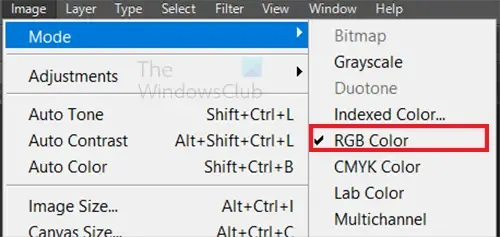
Aby zmienić tryb kolorów, przejdź do górnego paska menu i naciśnij Obraz, a następnie Tryb, a następnie wybierz RGB. Ponieważ chcesz zapisać jako JPEG lub JPG RGB byłoby najlepszą opcją.
2] Kanał bitowy obrazu
Ustawienia kanału bitowego dla obrazu mogą spowodować, że program Photoshop nie będzie mógł zapisać pliku w formacie JPEG lub JPG. W przypadku plików, które zostaną zapisane jako JPEG lub JPG, najlepszy jest 8-bitowy kanał kolorów. Im wyższy bit, tym większy plik.
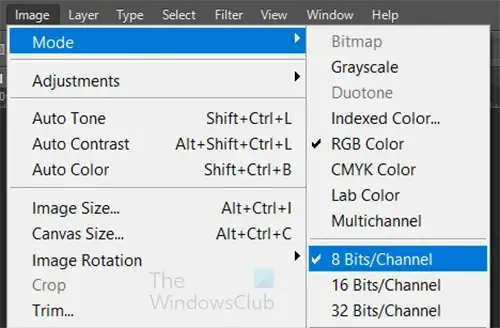
Aby zmienić kanał bitowy, przejdź do górnego paska menu i naciśnij Obraz , a następnie Tryb i wybierz Bits/kanał .
3] Duży rozmiar pliku/rozdzielczość obrazu
Jeśli program Photoshop odmawia zapisania pliku w formacie JPEG lub JPG, plik może być bardzo duży. Należy zmienić rozdzielczość obrazu przed zapisaniem go jako JPEG lub JPEG.
Aby zmienić rozdzielczość obrazu, przejdź do górnego menu i naciśnij Obraz , a następnie Rozmiar obrazu lub naciśnij Alt + Ctrl + I .
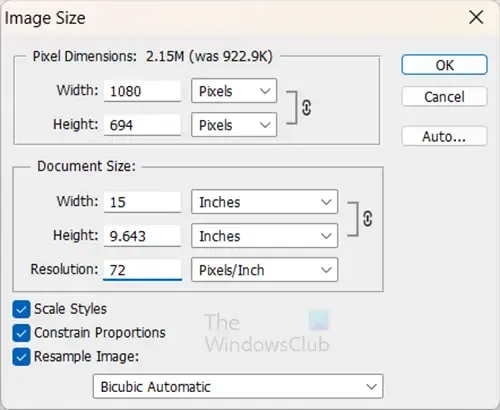
Pojawi się okno opcji rozmiaru obrazu. Ponieważ chcesz zapisać plik w formacie JPEG lub JPG, ustaw rozdzielczość obrazu na 72-150 pikseli/cal, w zależności od rozmiaru oryginalnego pliku. Jeśli potrzebujesz większego obrazu, musisz zapisać plik w formacie PDF lub EPS. Pamiętaj, że nadal będziesz musiał zapisać plik jako Photoshop PSD, jeśli chcesz mieć możliwość późniejszej edycji pliku.
4] Preferencje Photoshopa
Program Photoshop może odmówić zapisania pliku w formacie JPEG lub JPG z powodu uszkodzonych preferencji. W takim przypadku konieczne będzie zresetowanie preferencji programu Photoshop.
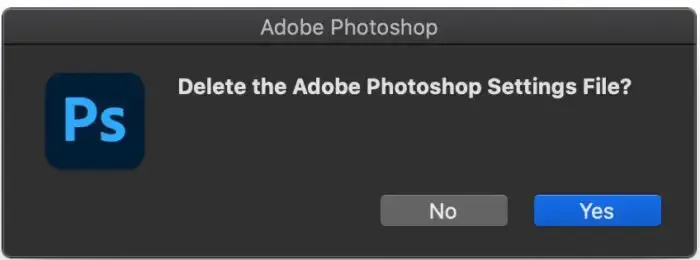
W przypadku starszych wersji programu Photoshop preferencje można zresetować za pomocą skrótu klawiaturowego. Zapisz i zamknij program Photoshop. Następnie przytrzymaj klawisze Ctrl + Alt + Shift i uruchom program Photoshop. Kliknij Tak w oknie dialogowym z pytaniem „Usunąć plik ustawień programu Adobe Photoshop?”
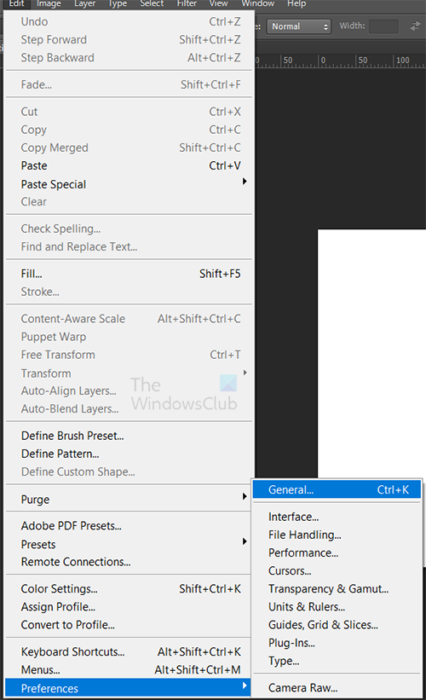
W przypadku nowszych wersji programu Photoshop istnieje sposób na zresetowanie preferencji w oknie opcji preferencji. Aby to zrobić, przejdź do Edycja , a następnie Preferencje , a następnie Ogólne lub naciśnij Ctrl + K i wybierz Ogólne .
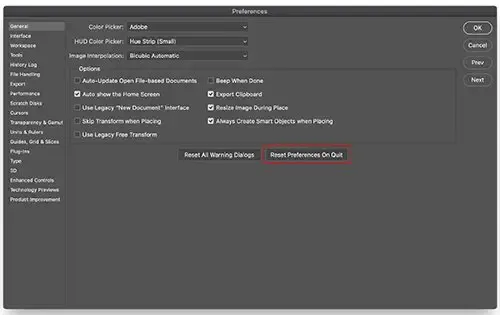
Pojawi się okno opcji Preferencje. Następnie naciskasz Resetuj preferencje na Quit . Kliknij OK w oknie dialogowym z pytaniem „Czy na pewno chcesz zresetować preferencje podczas zamykania programu Photoshop?” Zamknij program Photoshop, a następnie ponownie otwórz program Photoshop. Nowe pliki preferencji zostaną utworzone w pierwotnej lokalizacji.
Pamiętaj, aby utworzyć kopię zapasową swoich preferencji w bezpiecznym miejscu, jeśli masz preferencje, których chcesz użyć ponownie.
5] Zabezpieczenie Photoshopa
Ten może wydawać się dziwny, ale tak, Photoshop może odmówić zapisania w formacie JPEG lub JPG, aby uchronić cię przed bólem serca później. Stanie się tak w nowszych wersjach programu Photoshop. Jeśli pracujesz nad plikiem i zdecydujesz się zapisać go jako JPEG lub JPG, Photoshop nie zapisze pliku jako JPEG lub JPG. Dzieje się tak, ponieważ program Photoshop chce mieć pewność, że nie zamkniesz oryginalnego edytowalnego pliku bez zapisania go w edytowalnym formacie PSD.
W takim przypadku będziesz musiał zapisać plik jako Kopiuj zamiast po prostu próbować zapisać go jako JPEG lub JPG. Stanie się tak, że plik zachowa tę samą nazwę, ale kopia zostanie dodana do nazwy. w ten sposób oryginalny edytowalny plik będzie chroniony przed przypadkowym zamknięciem bez zapisywania.
Dlaczego Photoshop odmawia zapisywania jako PNG?
Program Photoshop może odmówić zapisania w formacie PNG, jeśli wybrany tryb kolorów jest nieprawidłowy. Jeśli tryb kolorów jest ustawiony na CMYK lub wielokanałowy, program Photoshop może nie zapisywać w formacie PNG. Będziesz musiał zmienić tryb kolorów na taki, który jest zgodny z PNG. Aby to zrobić, przejdź do Obraz , a następnie Tryb , a następnie Kolor RGB . Następnie możesz spróbować zapisać plik jako PNG.
Dlaczego dysk Scratch jest pełny w Photoshopie?
Za każdym razem, gdy dysk twardy lub urządzenie, którego używasz jako dysk magazynujący dla programu Photoshop, zapełni się, pojawi się błąd, że program Photoshop nie może wykonać zadania, ponieważ dysk magazynujący jest pełny. Oznacza to, że będziesz musiał zwolnić miejsce lub użyć innego urządzenia z wystarczającą ilością miejsca.



Dodaj komentarz